
Как же часто глаза устают читать тот или иной шрифт, ведь он настолько мелкий! Настоящим выходом из положения является предусмотренная создателем операционной системы возможность менять размер шрифта. В предложенной вашему вниманию статье вы сможете найти инструкции по увеличению шрифта в самых популярных на сегодняшний день операционных системах.
Как увеличить шрифт в Windows 8
Самая последняя версия Windows.
- Откройте разрешение экрана, быстро проведя пальцем, начиная от правого края экрана. Выберите Поиск, введите Экран. Коснитесь Параметры, затем снова щелкните по Экран;
- Выберите один из предложенных размеров шрифта: мелкий (100%), средний (125%) или же крупный (150%). Крупный шрифт доступен только для мониторов, поддерживающих разрешение не менее 1200*900 пикселей;
- Щелкните Применить. Все произведенные вами изменения вступят в силу при перезагрузке системы.
Как увеличить шрифт в Windows 7
В представленной операционной системе можно увеличить не только шрифт, но и размер значков.
Как увеличить шрифт на компьютере в браузере и на экране в Windows 10 Увеличить буквы Виндовс 10
- Откройте окно личных настроек. Делается это так: щелкните по кнопке Пуск, затем выберите Панель управления ->Оформление и личная настройка ->Персонализация;
- Слева найдите и откройте Изменение размера шрифтов (DPI). Вам придется ввести пароль, если таковой установлен на вашем устройстве;
- Найдите диалоговое окно под названием Масштабирование. Там
- для увеличения шрифта и значков щелкните Крупный масштаб (120 точек/дюйм);
- для уменьшения шрифта и значков щелкните Средний масштаб (96 точек/дюйм).
- Слева нажмите ОК.
Чтобы изменения вступили в силу, перезагрузите компьютер или ноутбук.
Как увеличить шрифт в Windows Vista
Сейчас уже редко можно встретить Vista на компьютерах и ноутбуках пользователей, но тем, у кого она установлена, приведенная ниже инструкция поможет увеличить шрифт.
- Откройте Панель управления, найдите там такое меню, как Оформление и персонализация,щелкните по нему;
- В появившемся окне выберите пункт Персонализация;
- Кликните к Изменить размер шрифта ->Особый масштаб;
- Здесь вы теперь можете установить промежуточные размеры шрифтов, что позволит вам как уменьшить, так и увеличить размер текста на экране;
- Подтвердите принятые изменения.
Как увеличить шрифт в Windows XP
XP, или «Хрюша», как ее ласково называют пользователи, все еще остается одной из самых используемых операционных систем дома и в офисе. Конечно же, читателю необходимо знать, как увеличить шрифт в Windows XP.
- Щелкните правой кнопкой мыши по свободному участку рабочего стола;
- Выберите Свойства в появившемся меню;
- В открывшемся окне найдите вкладку Оформление, в нижней части Оформления откройте список возле надписи Размер шрифта;
- Выберите обычный, крупный или же огромный шрифт;
- Щелкните Применить.
Чтобы изменить шрифт лишь в отдельных элементах окон, вам нужно:
- Перейти во вкладку Оформление;
- Выбрать Дополнительно;
- Щелкнуть по тому элементу окна, для которого вы желаете изменить размер шрифта, внизу вы увидите настройки форматирования элемента;
- Подберите самый удобный для вас режим шрифта.
Источник: comp-genius.ru
Как увеличить размер шрифта на экране? Комбинации «горячих» клавиш


Как увеличить размер шрифта на экране монитора знают далеко не все. А те, кто краем уха услышал о ней и тут же попробовал применить на практике, потом не знают, как вернуть все обратно, поэтому не спешите экспериментировать, не прочитав все инструкции!
Конечно, одновременное нажатие комбинации «горячих» клавиш «Ctrl» и «+» на клавиатуре вашего компьютера — мера временная. Однако это удобно для увеличения мелкого шрифта статьи на блоге, хозяин которого не позаботился о зрении своего читателя, но выложил потрясающе интересную для вас информацию!
Также хочу остановиться на некоторых комбинациях «горячих» клавиш для системы Windows , которые применяю ежедневно сама.
Итак, вначале ответим на вопрос: «Как увеличить размер шрифта на экране?». Если вы уже проделали эту нехитрую операцию, нажав одновременно клавиши «Ctrl» и «+,» то заметили, что шрифт на экране монитора действительно увеличился.
Если вы будете продолжать нажимать на «+», держа клавишу «Ctrl» нажатой, то заметите, что увеличивается не только шрифт, но и все содержимое как бы «расползается» за пределы видимости. Тогда у вас естественно возникает желание вернуть все обратно. Чтобы вернуть все к исходному состоянию, нужно просто нажать вместе клавиши «Ctrl» и «0». А чтобы вернуться на шаг назад, достаточно нажать на «Ctrl» и «-«.
Как показал мой собственный опыт, знание и умение применять комбинации «горячих» клавиш сильно ускоряет работу в системе Windows. В этой статье я не буду писать о «горячих» клавишах для новой системы Windows 8, чтобы не перегружать информацией и не торопить события, а дам лишь несколько наиболее используемых мной сочетаний, пригодных для любой версии Windows. Сразу же пробуйте, чтобы перевести знания в навык!

Я всегда пользуюсь следующими клавишами и их комбинациями:
«Ctrl» и «А» — Полное выделение чего-либо
«Ctrl» и «С» — Копирование выделенного
«Ctrl» и «Х» — Вырезание выделенного
«Ctrl» и «V» — Вставка скопированного или вырезанного
«Shift» и «→», или «←»,или «↑»,»↓» — Выделение вправо,влево, вверх, вниз
«Home», «End» — Перемещение в начало, конец строки
«Ctrl» и «Home» — Перемещение в самое начало
«Ctrl» и «End» — Перемещение в самый конец
«Ctrl» и «S» — Сохранение
«Ctrl» и «О» — Открытие диалогового окна
«Ctrl» и «N» — Создание нового окна,документа
«Ctrl» и «Z» — Отмена последнего действия
«Ctrl» и «F» — Активация поисковой строки в любой ситуации
«Ctrl» и «Р» — Печать
Вполне возможно, что я что-то могла забыть. Буду пополнять таблицу по ходу дела, взможно даже с вашей помощью! Подскажете что-нибудь хорошее?:)
Источник: multi-marin.ru
Как сделать на компьютере и ноутбуке шрифт больше, поменять его

Считается, что работа на персональном компьютере негативно сказывается на зрении человека. Компьютерные мониторы, несмотря на высокую разрешающую способность, имеют маленький формат изображения, что заставляет пользователя напрягать глаза, при работе с текстовыми массивами. В худшем положении оказываются люди привыкшие работать на ноутбуках, мониторы которых имеют небольшие размеры. Чтобы избежать негативных последствий нужно уметь увеличить размер шрифта на экране компьютера.
Изменение формата текста в различных приложениях
Миллионы россиян проводят часы, общаясь в социальных сетях, которых достаточно в интернете. Это «Одноклассники», «В Контакте» и другие. В одноклассниках увеличить масштаб очень просто. Универсальный способ сделать на компьютере шрифт больше или меньше – это воспользоваться горячими клавишами.
Если нажать клавишу «Ctrl» и, не отпуская её вращать колёсико мыши, то в зависимости от направления вращения масштаб будет изменяться в большую или меньшую сторону. Тот же самый эффект достигается если вместе с клавишей «Ctrl» нажимать клавиши «+» или «-».

LiveJournal
Этим способом можно не только изменить кегль (размер шрифта), но и расширить экран в одноклассниках, поскольку меняется полностью масштаб экрана. Если возникла необходимость вернуть исходные параметры, то можно нажать клавиши «Ctrl» и «0» одновременно.
Увеличить шрифт на экране ноутбука можно двумя способами:
- Использовать сочетание клавиш «Ctrl» и «+, -»
- Использовать сочетание «Ctrl» и полоски прокрутки на тачпаде
Увеличить масштаб в контакте так же можно без затруднений. Прежде всего, изменить шрифт в вк можно используя приведенные выше рекомендации. Но есть способ использовать увеличенные символы через замену настроек главной страницы. Для этого нужно нажать кнопку «Мои настройки», прокрутить текст до низа и поставить галочку в соответствующей строке.
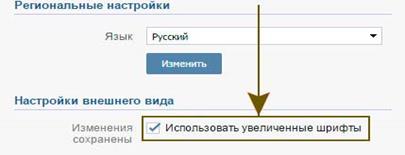
Этот вариант позволяет шрифт поменять в вк, при этом масштаб страницы не изменяется.
Замена размера символов в браузерах
Чтобы поменять шрифт на компьютере можно использовать возможности, имеющиеся в браузере.
Замена в Google Chrome
Чтобы шрифт увеличить в браузере нужно войти в настройки нажав три горизонтальные чёрточки в углу верхней части экрана. В открывшемся меню есть строка «Масштаб» со значением «%» и значки «+» и «-». С помощью этих значков можно изменить формат текста. Если требуется полностью изменить размер и конфигурацию букв, надо идти по следующему пути:
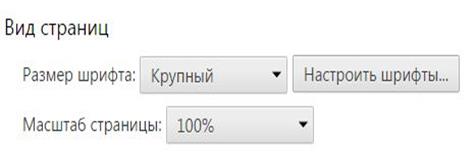
- Открыть основное меню
- Войти в «Настройки»
- Открыть строку «Показать дополнительные настройки»
- В строке «Вид страниц» выполнить требуемые действия
Замена в Mozilla Firefox
В этом браузере есть три горизонтальные чёрточки в верхней части экрана, которые открывают главное меню. В открывшемся окне за значком в виде шестерёнки скрывается то, что необходимо. Последовательно открываются следующие окна «Настройки» — «Содержимое» — «Дополнительно». Здесь выбирается начертание букв и кегль.
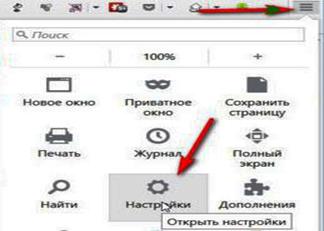
Замена в Opera
Здесь есть возможность менять полностью масштаб или только размер букв. Для этого надо открыть настройки, отрыть список «Расширенные» и строку «Шрифты». После этого можно установить желаемый кегль, и начертание символов.
Замена в Internet Explorer
Для изменения величины букв в Internet Explorer надо войти в окно, которое открывается значком с символом шестерёнки. В меню есть строка «Масштаб», с помощью которой масштабируется вся зона экрана. Если требуется изменить только текстовые символы, то нажимаются следующие кнопки:
- Настройки
- Свойства браузера
- Шрифты
В открывшемся окне выполняются требуемые действия.
ПОСМОТРЕТЬ ВИДЕО
Изменения некоторых параметров в операционной системе
Чтобы увеличить шрифт на компьютере Windows 7 можно воспользоваться возможностями, которые предоставляет система. Нажимаются последовательно следующие кнопки:
- «Пуск»
- «Панель управления»
Справа вверху имеется надпись просмотр, с помощью которой можно выбрать величину отображаемых значков (иконок). Затем, прокручивая таблицу найти заголовок «Экран» и открыть его. На странице можно выбрать один из трёх предлагаемых масштабов – мелкий, средний или крупный.
Если надо добавить свой кегль, то эту величину можно установить, открыв строку «Другой размер шрифта». Изменения вступают в силу после перезагрузки.
Такой же принцип замены параметров символов используется в браузере Windows 8 и 8.1. Можно увеличить шрифт на мониторе и изменить некоторые параметры. Для этого выбирается свободное место на рабочем столе, кликом правой кнопки мыши выполняется вход в контекстное меню и открывается строка «Разрешение экрана». Там предлагается выполнить замену ряда параметров.
Теперь вы знаете, как увеличить шрифт на экране компьютера и ноутбука.
Источник: pcyk.ru